
일부 웹 사이트는이 브라우저에서만 내용을 올바르게 표시 할 수 있도록 Internet Explorer에서도 강력하게 의존합니다. 예를 들어 ActiveX 요소 또는 일부 Microsoft 플러그인을 웹 페이지에 배치 할 수 있으므로이 콘텐츠가 표시되지 않도록 다른 브라우저의 사용자가 발생할 수 있습니다. 오늘날 Mozilla Firefox 브라우저의 EE 탭 보충제를 사용하여 비슷한 문제를 해결하려고 노력할 것입니다.
IE Tab - Mozilla Firefox의 특별한 브라우저 확장자는 이전에 Windows 용 표준 브라우저에서만 볼 수 있었던 "Fire Fox"에서 페이지의 올바른 디스플레이가 달성됩니다.
Mozilla Firefox에 IE 탭 보충제 설치
기사의 끝에있는 링크에서 즉시 IE 탭 확장 설정으로 가서 기본 제공 Firefox 보충 저장소를 통해이 보충 교재를 찾을 수 있습니다. 이렇게하려면 인터넷 브라우저 메뉴 버튼의 브라우저의 오른쪽 상단 모서리 단추와 팝업 창에서 섹션을 선택하십시오. "덧셈".
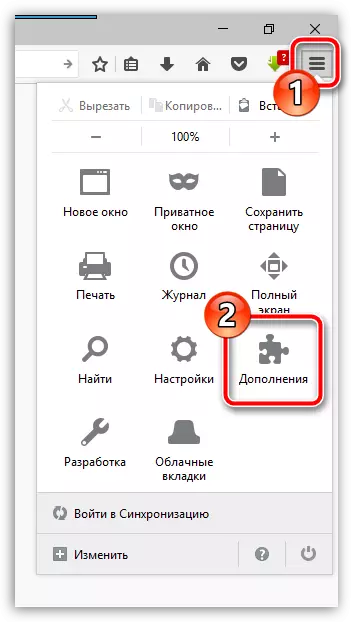
창의 왼쪽 영역에서 탭으로 이동하십시오. "확장" 및 검색 창의 창의 오른쪽 상단 영역에서 원하는 확장의 이름을 입력하십시오. 즉 탭..
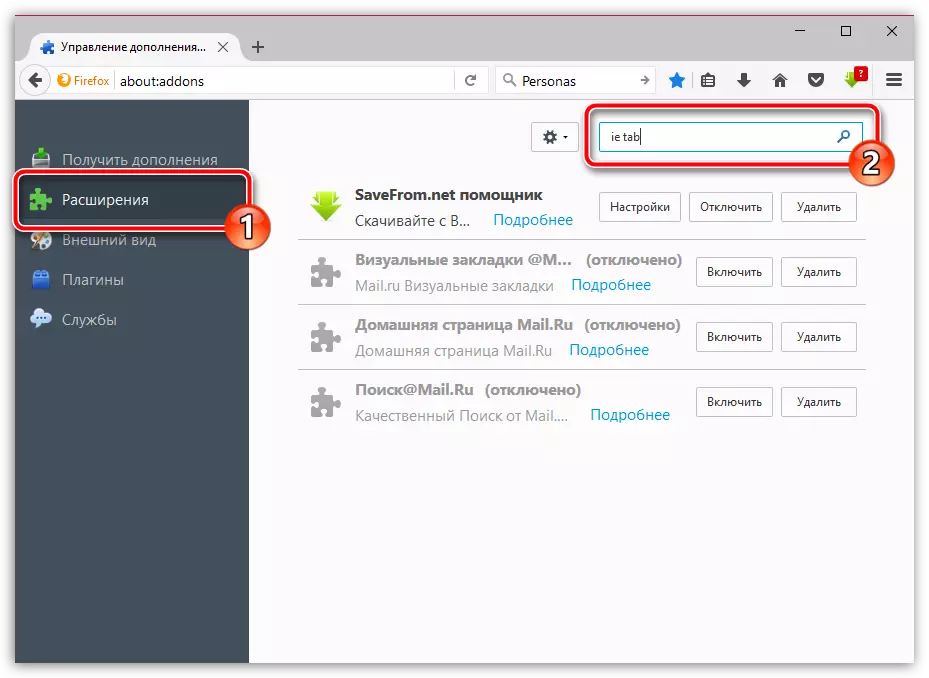
검색 결과를 나열하는 첫 번째는 우리가 탭 V2에 의해 표시됩니다. 버튼으로 오른쪽을 클릭하십시오. "설치" Firefox에 추가하려면.
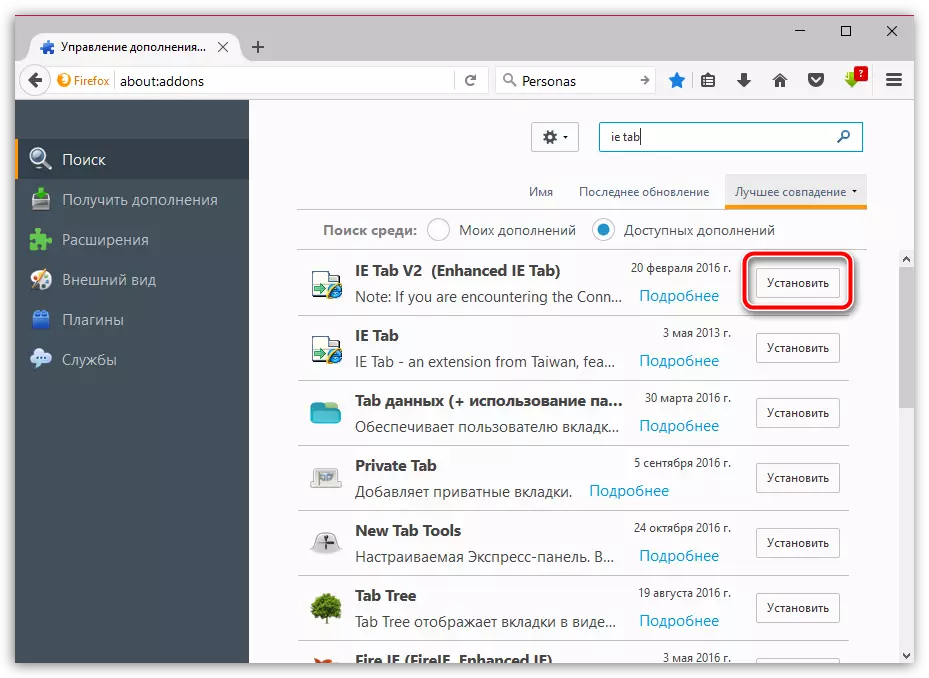
설치를 완료하려면 브라우저를 다시 시작해야합니다. 제안서와 동의 한 것처럼이 작업을 수행하고 웹 브라우저를 직접 다시 시작할 수 있습니다.
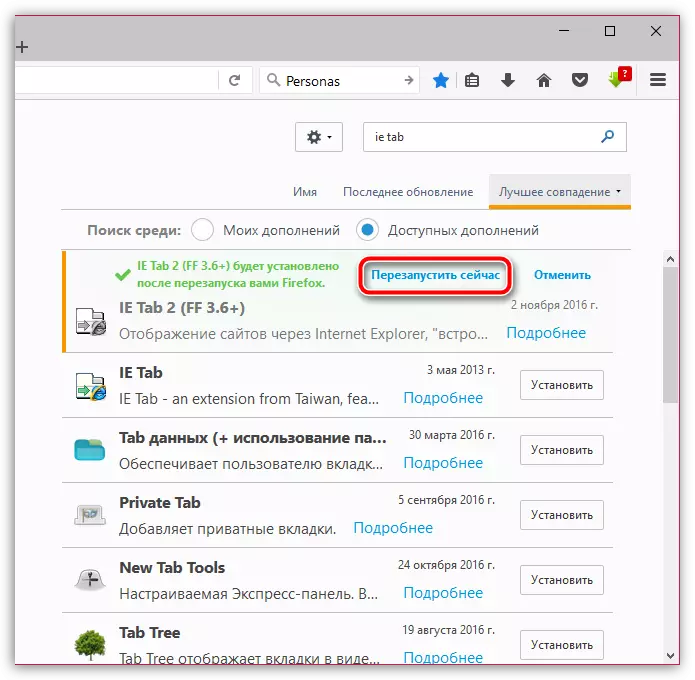
IE 탭은 어때?
IE 탭의 작동 원리는 Internet Explorer를 사용하여 페이지를 열려는 사이트의 경우 Microsoft에서 표준 웹 브라우저의 작업을 모방 할 수 있습니다.
Internet Explorer 모방이 활성화되는 사이트 목록을 구성하려면 메뉴 버튼을 통해 Firefox의 오른쪽 상단 모서리를 클릭 한 다음 섹션으로 이동하십시오. "덧셈".

창의 왼쪽 영역에서 탭으로 이동하십시오. "확장" ...에 IE 탭 근처 버튼을 클릭하십시오 "설정".
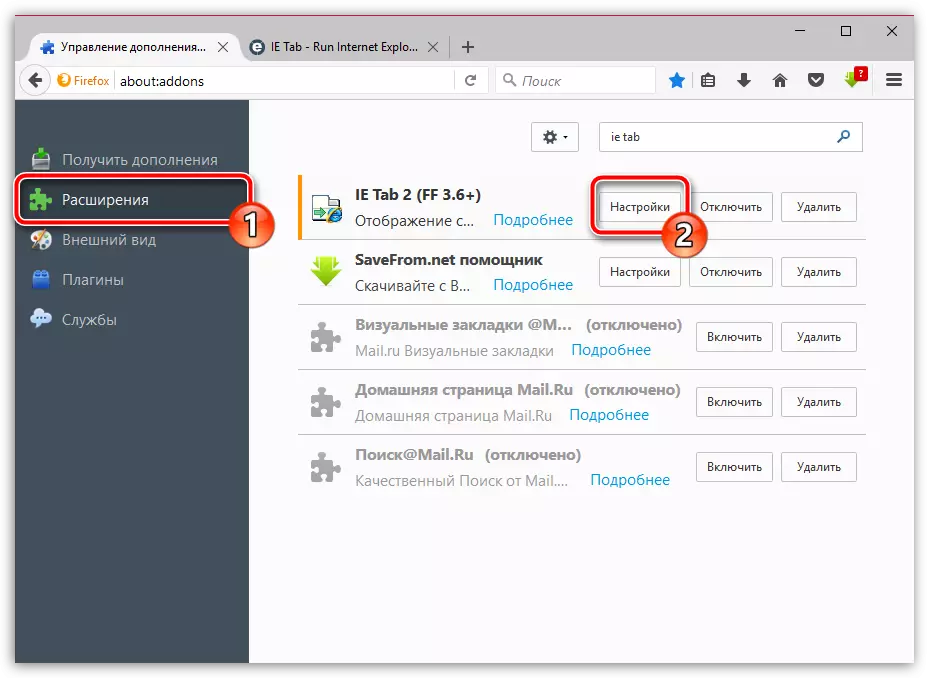
탭에서 "표시 규칙" 그래프 "사이트"근처 Internet Explorer 모방이 활성화 된 사이트의 주소를 등록한 다음 버튼을 클릭합니다. "추가하다".
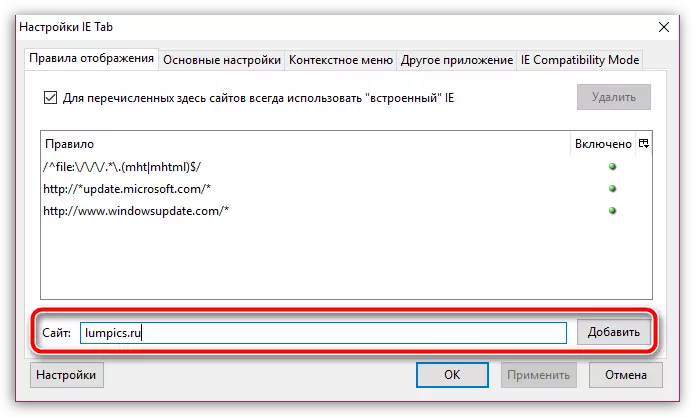
필요한 모든 사이트가 추가되면 버튼을 클릭하십시오. "적용하다" 그리고 "좋아요".
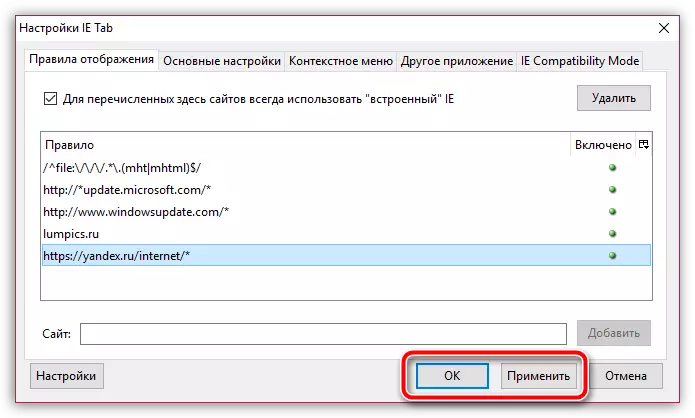
보충 교재의 조치를 확인하십시오. 이렇게하려면 우리가 사용하는 브라우저를 자동으로 결정하는 서비스 페이지로 이동하십시오. 보시다시피 Mozilla Firefox를 사용한다는 사실에도 불구하고 브라우저는 Internet Explorer로 정의됩니다. 즉, 추가가 성공적으로 작동 함을 의미합니다.
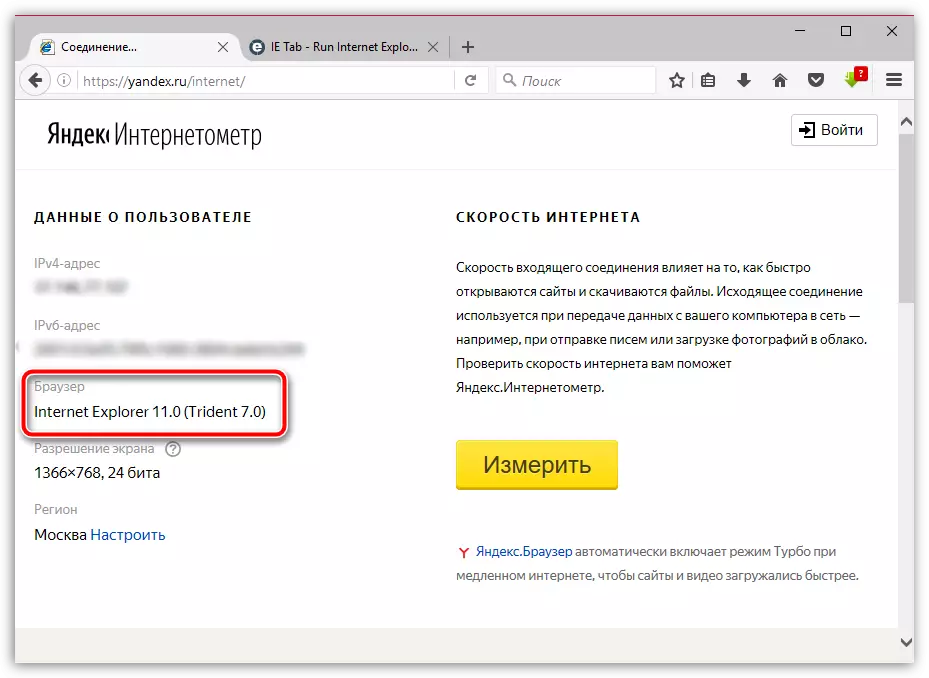
IE 탭은 모든 사람이 아닌 추가가 아닌이지만, Internet Explorer의 사용이 필요한 경우에도 본격적인 웹 서핑을 확보하려는 사용자에게 유용하게 유용합니다. 그러나 표준 브라우저를 실행하고 싶지는 않습니다. 긍정적 인 측면에서.
